विज्ञापन
 एक लैपटॉप उपयोगकर्ता के रूप में अपने शुरुआती दिनों के दौरान, मुझे एक रहस्यमय घटना का पता चला था। मैं मोटी और तेज टाइपिंग करूंगा, अपने कौशल पर बहुत अधिक ध्यान दिए बिना विश्वास करना और फिर जब मैं स्क्रीन पर वापस देखूंगा, तो मुझे पाठ की लाइनें रहस्यमय तरीके से इंटरकेटेड लगीं!
एक लैपटॉप उपयोगकर्ता के रूप में अपने शुरुआती दिनों के दौरान, मुझे एक रहस्यमय घटना का पता चला था। मैं मोटी और तेज टाइपिंग करूंगा, अपने कौशल पर बहुत अधिक ध्यान दिए बिना विश्वास करना और फिर जब मैं स्क्रीन पर वापस देखूंगा, तो मुझे पाठ की लाइनें रहस्यमय तरीके से इंटरकेटेड लगीं!
यह एक रहस्य था क्योंकि पहली बार में मुझे महसूस नहीं हुआ कि जब आपके हाथ टाइप करते समय टचपैड टच होता है तो इरोटिक कर्सर आंदोलन होता है। यह बहुत जल्दी कष्टप्रद हो सकता है जब अचानक आप पाते हैं कि आप उपयोगकर्ता नाम बॉक्स में पासवर्ड टाइप कर रहे हैं, क्योंकि टचपैड ने टैप के रूप में आकस्मिक संपर्क को गलत समझा।
यदि आप यह जानना चाहते हैं कि टाइप करते समय टचपैड को कैसे निष्क्रिय किया जाए, तो यहां दिए गए चरण हैं:
विंडोज पर
विंडोज में टचपैड को निष्क्रिय करना बहुत सरल है। सेटिंग्स को आमतौर पर नियंत्रण कक्ष के माध्यम से एक्सेस किया जा सकता है। नियंत्रण कक्ष से माउस सेटिंग्स खोलें, डिवाइस सेटिंग टैब पर जाएं और आप वहां टचपैड सेटिंग्स तक पहुंच सकते हैं।
आपके लैपटॉप के मेक और मॉडल के आधार पर आपको model जैसे विकल्प मिलेंगेटचपैड को अक्षम करें जब एक बाहरी यूएसबी पॉइंटिंग डिवाइस जुड़ा हुआ है
‘यदि आप USB माउस का उपयोग करते हैं और USB माउस कनेक्ट होने पर टचपैड को अक्षम करना चाहते हैं तो यह सहायक है। आप यहां से टचपैड को पूरी तरह से अक्षम कर सकते हैं, या आप केवल बटनों को अक्षम करना चुन सकते हैं।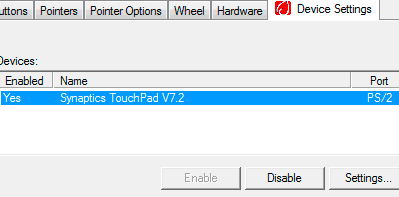
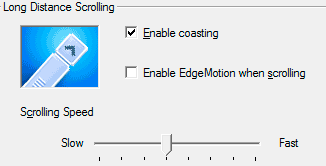
यदि हर बार आप टाइपिंग के लिए सक्षम / अक्षम करना बहुत अधिक काम की तरह महसूस करते हैं, तो आप टचपैड के लिए संवेदनशीलता सेटिंग्स में देख सकते हैं और संवेदनशीलता को थोड़ा कम कर सकते हैं। हालाँकि यह समस्या को पूरी तरह से हल नहीं करता है लेकिन इसे कम करने में मदद करता है।
लिनक्स पर
लिनक्स की ओर से चीजें थोड़ी अधिक शामिल होती हैं। आपको यह सुनिश्चित करने की आवश्यकता है कि xorg.conf स्थित है (/etc/X11/xorg.conf) लाइन शामिल हैं: SHMConfig सच इनपुट अनुभाग के तहत।
- अपने पसंदीदा टेक्स्ट एडिटर को खोलें और खोलें /etc/x11/xorg.conf. एक अनुभाग की तरह देखें:
अनुभाग "इनपुट डिवाइस"
पहचानकर्ता "सिनैप्टिक्स टचपैड"
…
अंत अनुभाग
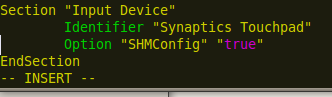
- इसके लिए लाइन ऑप्शन होना चाहिए "SHMConfig" "सच". ध्यान दें कि यदि आप Jaunty Jackalope का उपयोग कर रहे हैं तो आपको एक फ़ाइल बनानी होगी /etc/hal/fdi/policy/shmconfig.fdi के तहत सामग्री के साथ
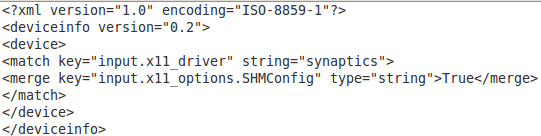
- यदि आपने इसे उस फ़ाइल में जोड़ा है जिसे आपको GUI को पुनरारंभ करने की आवश्यकता है। आप Ctrl + Alt + Backspace का उपयोग कर सकते हैं। यदि वह काम नहीं करता है, तो बस सिस्टम को पुनरारंभ करें।
- अगला सत्र प्रबंधक खोलें। प्रणाली> प्राथमिकताएँ> सत्र और के लिए एक प्रविष्टि जोड़ें सिंडोमन -1 ई-डी. आप अतिरिक्त विकल्पों की जांच करने के लिए मैन सिंड्रेमन का उपयोग कर सकते हैं।

बस इतना ही करना चाहिए। सिंडीमॉन कीबोर्ड की निगरानी करता है और जैसे ही आप इसे टाइप करना शुरू करते हैं, टचपैड पर टैपिंग और स्क्रॉलिंग एक्शन (आपके द्वारा चुने गए विकल्पों के अनुसार) को निष्क्रिय कर देता है। इसका मतलब यह है कि आप अभी भी कर्सर को स्थानांतरित कर सकते हैं, केवल आप इसे गलती से टैप करने में सक्षम नहीं होंगे और इस तरह दूसरी पंक्ति में भटकेंगे।
मुझे वास्तव में लिनक्स समाधान पसंद है। आपको कुछ भी करने की ज़रूरत नहीं है, यह पता लगाता है कि आप टाइप कर रहे हैं और टैपिंग और स्क्रॉल को अक्षम कर रहे हैं, जबकि अभी भी आपको कर्सर के चारों ओर घूमने और टचपैड बटन का उपयोग करने के लिए क्लिक करने की अनुमति है। दुर्भाग्य से मैं विंडोज के लिए एक समान समाधान नहीं खोज सका।
शायद आप एक से अवगत हैं? टिप्पणियों में हमें बताएं कि आप समस्या से कैसे निपटते हैं।
मैं भारत से वरुण कश्यप हूं। मैं कंप्यूटर, प्रोग्रामिंग, इंटरनेट और उन्हें चलाने वाली प्रौद्योगिकियों के बारे में भावुक हूं। मुझे प्रोग्रामिंग पसंद है और अक्सर मैं जावा, पीएचपी, एजेएक्स आदि में परियोजनाओं पर काम कर रहा हूं।


